Како пратити промене у Ворд-у
Функција Промене(Changes) у Мицрософт Ворд(Microsoft Word) - у се користи за праћење промена(Changes) или коментара, функција у Ворд(Word) -у која вам омогућава да пратите промене направљене у вашем документу или коментарима. У програму Ворд(Word) , група Промене(Changes) се састоји од следећих функција: Прихвати(Accept) , Одбиј(Reject) и Пређи(Move) на следеће(Next) , Претходне промене(Previous Changes) и Следећа промена(Next Change) .
Шта је Праћење промена у Ворд-у
Функција Праћење промена(Track Changes) вам омогућава да прихватите, поништите и да се крећете кроз промене направљене помоћу праћења промена(Track Changes) или коментара:
- Прихвати(Accept) : Ова функција вам омогућава да задржите промену и пређете на следећу.
- Одбаци и(Reject and Move to Next) пређи на следеће : Ова функција има за циљ да поништи промене и пређе на следећу.
- Претходне промене(Previous Changes) : Ова функција се помера на претходну праћену промену.
- Следећа промена(Next Change) : Ова функција прелази на следећу праћену промену.
У овом водичу ћемо објаснити:
- Како се користи функција Прихвати.
- Како да користите функцију Одбиј(Reject) и пређи(Move) на следеће(Next) .
- Како да користите функцију претходне(Previous) и следеће промене(Next Change) .
1] Како користити функцију Прихвати

Поставите курсор на подвучену црвеном бојом или прецртајте речи које су направљене измене нумере.
На картици Преглед(Review ) у групи Промене(Changes) кликните на дугме Прихвати(Accept) .
У падајућој листи можете изабрати различите опције.
Опција Прихвати и(Accept and Move to Next) пређи на следеће омогућава вам да задржите једну промену и пређете на следећу.
Опција Прихвати ову промену(Accept this Change) ; Прихватите(Accept) једну промену без преласка на следећу.
Опција Прихвати све промене(Accept all Changes) мења сваку промену направљену у документу.
Опција Прихвати све промене и Заустави праћење(Accept All Changes and Stop Tracking) прихвата све промене и онемогућава дугме Прати промене(Track Changes) .
2] Како(How) користити функцију Одбиј(Reject) и Пређи(Move) на следеће(Next)

Функција Одбиј и пређи на следеће(Reject and Move to Next) састоји се од неколико опција на падајућој листи.
Опција Одбиј и премести на следеће(Reject and Move to Next) омогућава вам да поништите промене и пређете на следећу.
Опције Одбаци промену(Reject Change) вам омогућавају да поништите једну промену без преласка на следећу.
Опција Одбаци све промене(Reject all Changes) ; поништити сваку измену учињену у документу.
Опција Одбаци све промене и Заустави праћење(Reject All Changes and Stop Tracking) прихвата све промене и онемогућава дугме Прати промене(Track Changes) .
3] Како(How) да користите функцију Претходне и(Previous) Следеће промене(Next Changes)
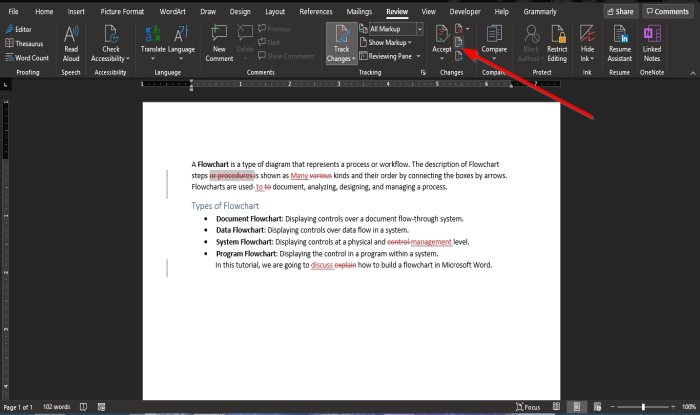
Дугмад Претходна промена(Previous Change) и Следећа промена(Next Change) су алатке за навигацију за прелазак на претходну или следећу промену нумере.
Надамо се да ће вам овај водич помоћи да разумете како да користите функције Промена(Changes) у Ворд(Word) -у .
Сада прочитајте(Now read) : Како да користите функцију хифенирања у програму Мицрософт Ворд(How to use the Hyphenation feature in Microsoft Word) .
Related posts
Како пратити промене у Ворд-у (онлине, мобилни и десктоп)
Како да користите предлоге за преписивање у апликацији Ворд за веб
Екцел, Ворд или ПоверПоинт нису могли да се покрену последњи пут
Како да направите брошуру или књигу помоћу програма Мицрософт Ворд
Како искључити ознаке пасуса у Мицрософт Ворд-у
Ворд није могао да креира радну датотеку, проверите привремену променљиву окружења
Како користити Мицрософт Едитор за проверу граматике и правописа
Како приказати алатку за правопис и граматику на траци са алаткама за брзи приступ у програму Ворд
Како уметнути водени жиг у Ворд документ
Сачувани Ворд документ се не приказује у прегледу штампања или штампању
Како увести стилове из једног документа у други у Ворд-у
Како убацити текст у облик у Ворд-у
Како да користите функцију својства документа брзих делова у програму Ворд
Како користити претварач мерења у Мицрософт Оффице-у
Како користити повезани текст у Ворд-у за ажурирање више докумената
Јарте је бесплатни преносиви процесор текста за Виндовс рачунаре са богатим функцијама
Датотека се не може отворити јер постоје проблеми са садржајем
Како претражити шаблоне на мрежи у Мицрософт Ворд-у
Пречице на тастатури не раде у Ворд-у
Ворд отвара документе у режиму само за читање у оперативном систему Виндовс 11/10
